Det finns många anledningar till att du kan behöva uppdatera din telefonlista. Ibland kan din kontakt ändra telefonnummer. I andra fall kan du helt enkelt ha slutat prata med dem. Oavsett anledning kan du behöva ta bort en person eller ett företag från din kontaktlista.
Även om du kanske kan ta bort dem från din telefonadressbok, har du kanske märkt att det inte tar bort kontakten från WhatsApp -listan. Så hur raderar du någon från WhatsApp -kontaktlistan?
Hur man tar bort en WhatsApp -kontakt på en mobil enhet
Du kan radera någon på WhatsApp genom adressboken. Följ instruktionerna nedan:
- Navigera till fliken ”Chattar” i WhatsApp -appen.

- Knacka på meddelandebobbleikonen längst ned till höger på skärmen.

- Hitta kontakten du vill radera och tryck på dess namn för att öppna chatten.

- Tryck på ikonen med tre punkter i det övre högra hörnet av chatten.

- Välj rullgardinsmenyn ”Visa i adressboken och sedan” Fler alternativ. ”
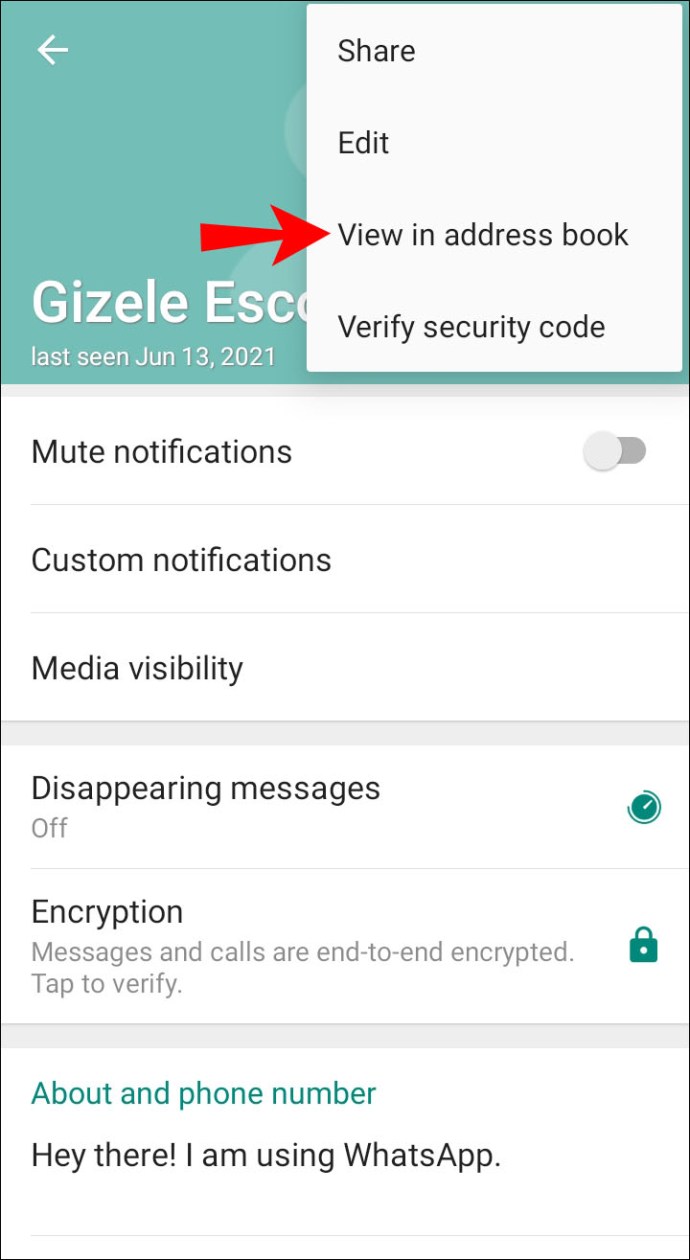
- Tryck på ”Radera” och bekräfta.
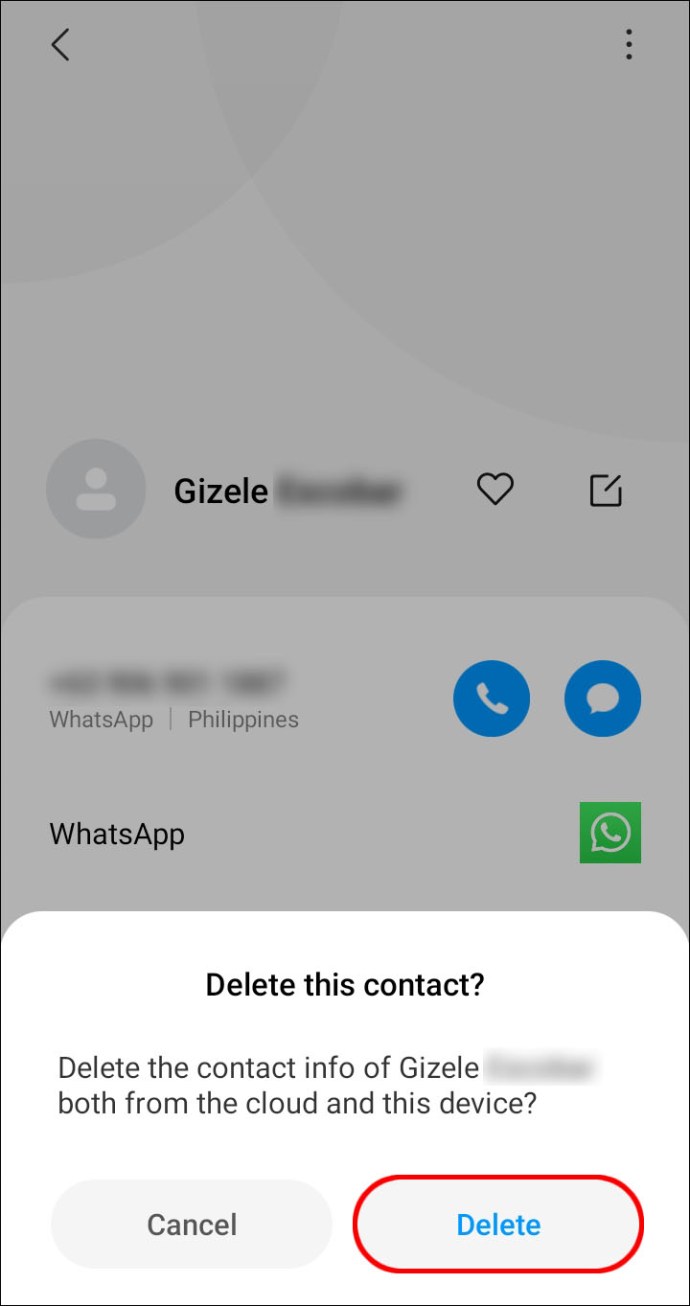
- Gå tillbaka till kontaktlistan (steg 2) och tryck på ikonen med tre punkter i hörnet på skärmen.
- Tryck på ”Uppdatera”.
Vad händer när du tar bort en WhatsApp -kontakt?
När du tar bort en WhatsApp -kontakt ersätts deras namn i din chattlista med deras telefonnummer. Du kommer fortfarande att se deras profilbild och din vanliga chatt raderas inte om du inte gör det manuellt. Detsamma gäller WhatsApp -grupper där både du och den borttagna kontakten är medlemmar.
Om du tar bort en chatt med den borttagna kontakten kan du inte nå dem igen om du inte kommer ihåg deras telefonnummer. Men om du fortfarande delar en grupp kan du fortfarande trycka på personens nummer i gruppmedlemslistan och ringa dem eller skriva ett meddelande. Den borttagna kontakten vet inte att de är borttagna och kan fortfarande skicka meddelanden till dig.
Ytterligare vanliga frågor
I det här avsnittet kommer vi att svara på fler frågor relaterade till hantering av kontakter på WhatsApp.
Hur lägger jag till en WhatsApp -kontakt tillbaka?
För att lägga till en kontakt på WhatsApp, följ dessa instruktioner:
1. Navigera till fliken ”Chattar” i WhatsApp -appen.

2. Knacka på meddelandebobbleikonen längst ned till höger på skärmen.

3. Tryck på ”Ny kontakt”.

4. Ange kontaktinformation. Namn och telefonnummer är obligatoriska fält, andra är valfria.

5. Bekräfta och spara.
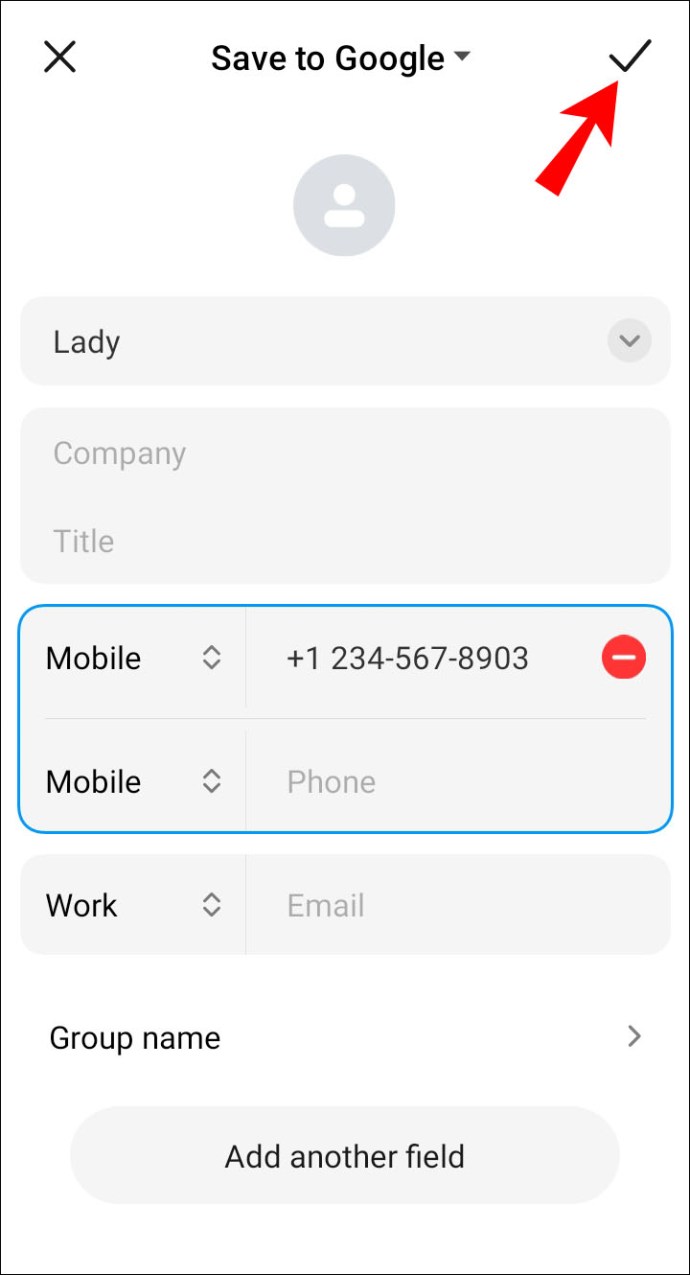
6. Gå tillbaka till kontaktlistan (steg 2) och tryck på ikonen med tre punkter i det övre högra hörnet av skärmen.
7. Tryck på ”Uppdatera”.
Hur blockerar jag en WhatsApp -kontakt?
Att ta bort en kontakt hindrar dem inte från att meddela dig. För att hindra någon från att kontakta dig helt, blockera dem. Så här gör du:
1. Navigera till fliken ”Chattar” i WhatsApp -appen.

2. Tryck på ikonen med tre punkter i det övre högra hörnet på skärmen för att expandera rullgardinsmenyn.

3. Välj ”Inställningar”.

4. Tryck på ”Konto” under din profilinformation.

5. Navigera till ”Sekretess”.

6. Under ”Meddelanden” väljer du ”Blockerade kontakter”.

7. Knacka på ”Lägg till” i det övre högra hörnet på skärmen. Det ser ut som en mänsklig siluett med ett plustecken.

8. Hitta den kontakt du vill blockera från din kontaktlista. Tryck på deras namn och kontakten blockeras omedelbart.

Alternativt kan du blockera någon direkt från din chatt. Följ stegen nedan:
1. Navigera till fliken ”Chattar” i WhatsApp -appen.

2. Knacka på meddelandebobbleikonen längst ned till höger på skärmen.

3. Hitta kontakten du vill radera och tryck på deras namn för att öppna chatten.

4. Tryck på kontaktprofilbilden eller namnet högst upp i chatten.

5. Knacka på ”Blockera” längst ned på kontaktsidan.

6. Bekräfta genom att trycka på ”Blockera” igen.

Vad gör jag om mina raderade kontakter fortfarande visas i WhatsApp?
En av de vanligaste anledningarna till att borttagna WhatsApp -kontakter fortfarande visas på kontaktlistan är att användare glömmer att uppdatera listan. Efter att ha tagit bort en kontakt, följ instruktionerna nedan:
1. Navigera till fliken ”Chattar” i WhatsApp -appen.

2. Knacka på meddelandebobbleikonen längst ned till höger på skärmen.

3. Tryck på ikonen med tre punkter i det övre högra hörnet på skärmen.
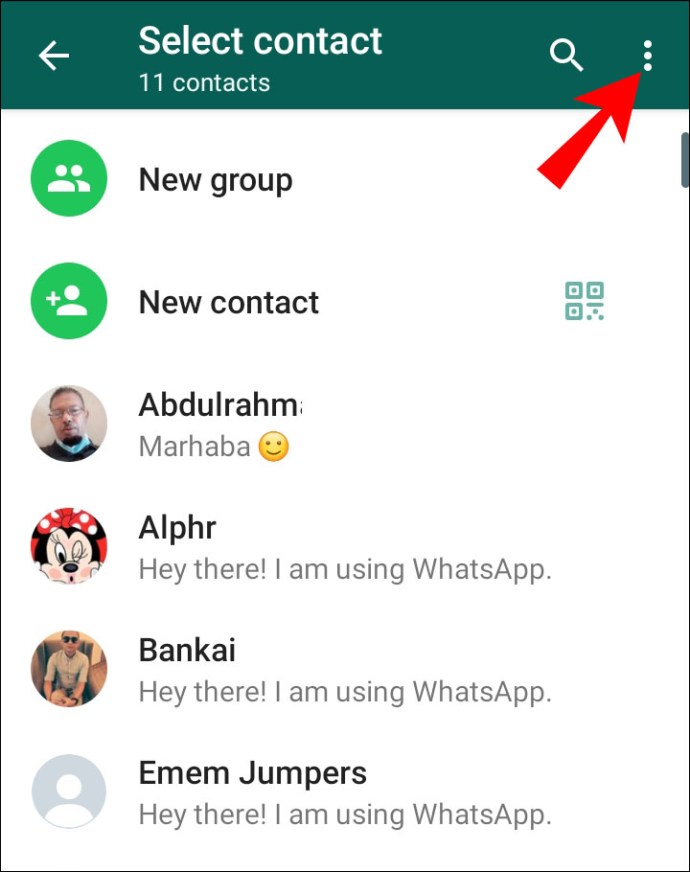
4. Tryck på ”Uppdatera”.
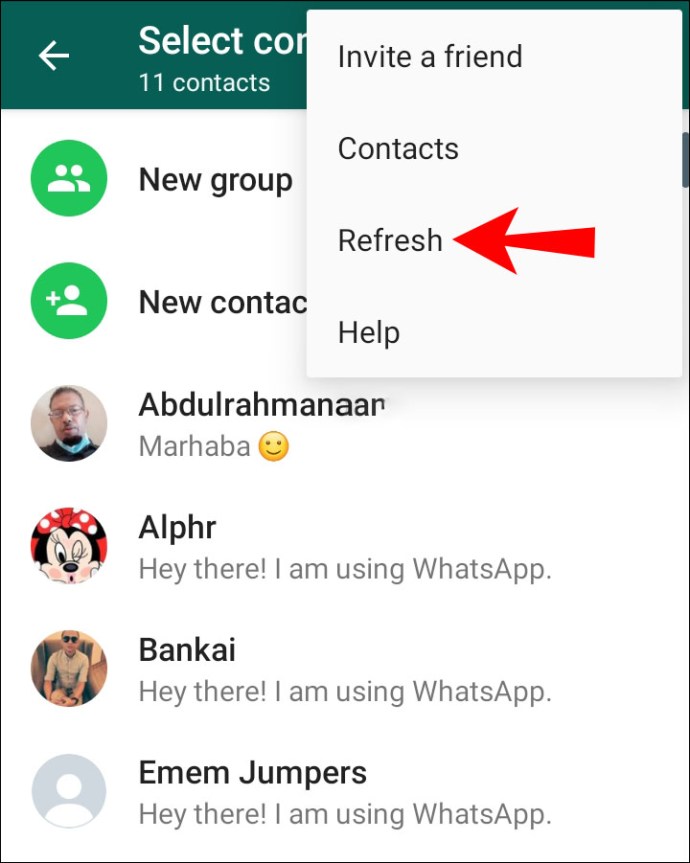
Om du tar bort en person från telefonens kontaktlista, kommer den fortfarande att visas på WhatsApp. Dessutom, om du köper en ny enhet och synkroniserar WhatsApp -kontakter, kommer alla nummer som raderats från din telefon – men inte från WhatsApp – att dyka upp också. Med andra ord kan du hamna med ett gäng nummer som du har tagit bort för länge sedan. Lösningen? Ta bort personer både från din telefonlista och från WhatsApp om du inte planerar att kontakta dem längre. Dessa två listor är inte direkt sammankopplade, så du måste hantera var och en för sig.
Vet den borttagna kontakten att de har raderats?
Nej, WhatsApp -kontakter vet inte att du har tagit bort dem. De kommer dock att veta om du har blockerat dem eftersom de inte kommer att kunna skicka ett meddelande till dig.
Kommer en borttagen kontakt fortfarande att kunna skicka meddelanden till mig?
Ja. Den borttagna kontakten vet inte att de har raderats, och ditt nummer kommer fortfarande att sparas i deras kontaktlista. Således kommer den borttagna kontakten att kunna ringa dig och skicka meddelanden. Den enda skillnaden är att du kommer att se deras telefonnummer istället för deras namn. blockera kontakten om du vill hindra någon från att ringa eller skicka sms till dig.
Håll ordning på kontakterna
Nu när du vet hur du raderar kontakter på WhatsApp bör din adressbok vara fri från röror som oanvända nummer. Kom ihåg att kontakter som raderats från din enhet inte kan synkroniseras med WhatsApp. Det är viktigt att ta bort kontakter som du är säker på att du inte kommer att nå längre på båda plattformarna för att undvika att de visas i din adressbok.
Hittar du det faktum att kontaktlistor på din enhet och WhatsApp inte synkroniserar någon bekvämlighet eller besvärande? Dela dina tankar i kommentarfältet nedan.




















